
콘텐츠
Nexus 6P는 배송 업체가 제공하는 새로운 기능이 없으므로 앱을 사용하지 않아도 빠르고 간편합니다. 깨끗한 Google 기기입니다. 그러나 몇 달 동안 소유 한 사용자는 앱과 게임으로 가득 채울 것입니다. 끊임없이 업데이트 알림을 듣고 싶지 않거나 업데이트 된 내용을 관리하고 싶지 않은 사용자를 위해 Nexus 6P에서 자동 앱 업데이트를 관리하거나 사용 중지하는 방법에 대해 설명하겠습니다.
Google의 새 휴대 전화는 늦은 시각에 출시 된 최고의 Android 스마트 폰 중 하나이며, 수백만 명의 사용자가이 휴대 전화를 좋아합니다. 그러나 Android 업데이트와 더 많은 앱 다운로드로 사용자가 거의 매일 매일 많은 앱을 업데이트하고 있음을 알 수 있습니다. 우리는 그것을 멈추거나 소유자 옵션을 제공하기 위해 왔습니다.
Nexus 6P를 초 단위로 빠르게 읽는 방법
Nexus 6P를 독자적으로 업데이트하거나 매일 수천 통의 알림으로 방해하지 않으려는 사용자는이 문제를 해결할 수있는 몇 가지 간단한 방법을 가지고 있습니다. 이는 iPhone으로 전환하거나 처음 Android 사용자에게 유용하며 Google Play 스토어 설정에서 단 몇 번의 클릭만으로 변경됩니다.

기본적으로 Nexus 6P (또는 대부분의 Android 휴대 전화)는 앱을 자동으로 업데이트하므로 대부분의 소유자에게 가장 쉬운 방법입니다. 그러나 일부는 나 같은 총 통제력을 원합니다. 데이터를 저장하고 Wi-Fi에서만 업데이트하거나 실제로 업데이트되는 앱을 제어 할 수 있습니다. 또한 Play 스토어는 새 다운로드 아이콘을 홈 화면에 자동으로 추가하므로이 설정 메뉴에서 불쾌한 기능을 사용 중지 할 수 있습니다.
모든 사람은 전화의 설정에 대한 요구, 요구 또는 선호도가 다릅니다. 다음은 Nexus 6P 용 Google Play 스토어의 자동 업데이트 기능을 변경하는 위치와 방법을 설명합니다.
명령
사용자가 오늘 변경하게 될 설정은 Google Play 스토어에서 게임, 앱 또는 음악을받는 곳입니다. 전화 안 했어. 홈 화면에서 아이콘을 탭하거나 앱 트레이에서 아이콘을 찾아 Google Play 스토어로 이동합니다.
Google Play 스토어에서 사용자는 'Google Play'검색 창 옆의 왼쪽 상단 (3 줄) 메뉴 버튼을 선택할 수 있습니다. 여기에서 '설정'으로 스크롤하여 아래 그림과 같이 선택하십시오.
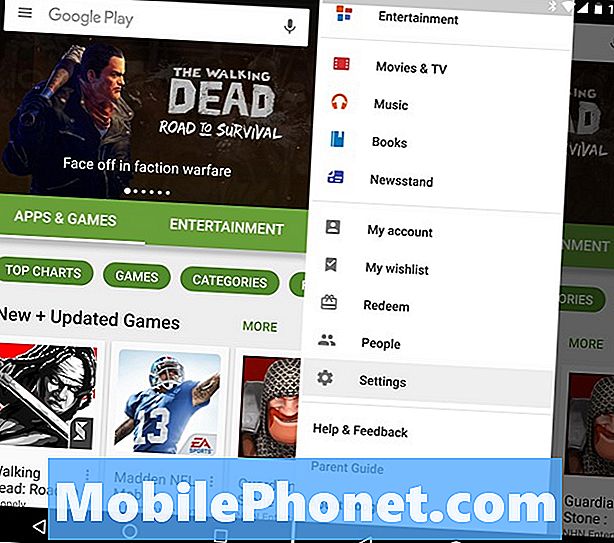
이 영역은 Google Play 스토어의 일반 설정입니다. 이 메뉴에서 첫 번째 옵션은 "자동 업데이트 응용 프로그램"설정이며, 클릭하십시오. 여기에서 가장 적합한 것을 선택하십시오. 기본적으로 앱은 언제든지 앱을 자동으로 업데이트하도록 설정됩니다. 아무도 데이터를 사용하는 동안 앱을 업데이트하려고하지 않습니다. 전체 2-4GB 데이터 요금제를 너무 빨리 사용하고 이동 통신사에서 초과 요금을 발생시키지 않기 때문입니다. 대신 "자동 업데이트 안 함"을 선택하거나 집안의 인터넷처럼 WiFi 연결을 통해 앱만 업데이트하도록 선택하십시오.
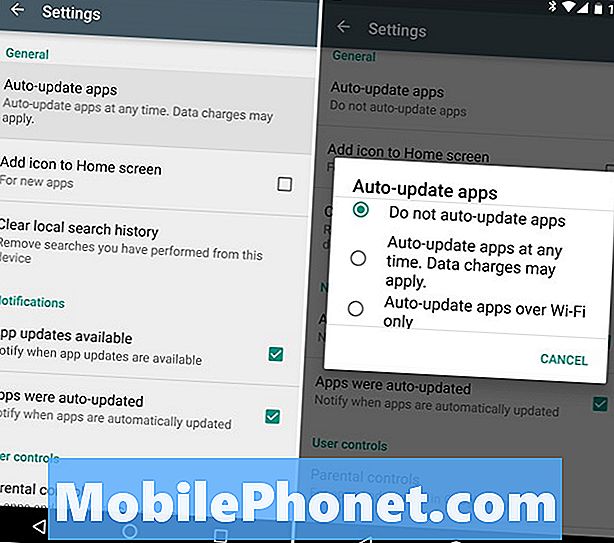
'앱 자동 업데이트 안 함'을 선택하면 사용자가 업데이트해야하는 알림 트레이에서 사용자가 지속적으로 업데이트하기 만하면된다는 알림이 지속적으로 제공됩니다. 그러나 이는 소유자에게 무엇이 업데이트되고 있는지보고, 변경 로그를 확인하여 새로운 내용을 알 수 있도록하며, 업데이트를 중지합니다. 나는 항상 changelogs, 리뷰 및 변경 사항을 확인하기위한 다른 것들을 확인합니다. 가장 좋은 예는 텍스트 메시지 앱인 Textra입니다. 나는 구형 모델을 선호하므로 그것을 결코 업데이트하지 않는다.
데이터를 저장하려면 WiFi를 통해 앱을 업데이트하는 것이 가장 좋으며 Wi-Fi는 일반적으로 더 빠르며 배터리 수명과 시간을 절약 해줍니다. 그런 다음 위에서 언급했듯이 여기에서 앱을 다운로드 할 때마다 홈 화면에 자동으로 아이콘을 표시하는 옵션의 선택을 취소 할 수 있습니다. 이것은 좋은 기능이지만, 궁극적으로 번거롭지 않게되며, 또한 대부분의 기능을 사용할 수 없게됩니다.
당신은 무엇을 선택해야합니까?
일반 스마트 폰 사용자 나 안드로이드 사용자는 스마트 폰이 모든 것을 할 수 있도록해야합니다. 부모님은 항상 업데이트 알림을받는 것을 싫어하므로 자동으로 설정되어 있습니다. 개인적으로, 나는 어떤 업데이트를 제어하고 권한 요청 및 "새로운 기능"목록을 먼저 볼 것이므로 수동으로 설정해야합니다.
자동 업데이트를 사용하는 소유자는 변경 로그가 표시되지 않아 새로운 기능을 알 수 없습니다. 사용자는 Facebook, YouTube 또는 즐길 수있는 게임과 같은 인기있는 앱의 변경 사항을 간단히 알 수 있습니다.
하루가 끝나면 개인적인 취향, 사용자가 휴대 전화에서 물건을 관리하는 데 얼마나 많은 시간을 할애해야하는지, 그리고 다른 것들이 있습니다. 가장 적합한 것을 선택하고 즐기십시오. 이러한 동일한 단계는 기본적으로 Google Play 스토어가있는 모든 Android 스마트 폰 및 태블릿에서 동일합니다.
공식 Nexus 5X 및 Nexus 6P 액세서리 13 개




















